Erkunden Sie die getesteten Methoden, um dieses Problem zu beheben
- Der Fehlercode wird angezeigt, wenn Ihre Systemdateien oder Registrierungseinträge beschädigt sind oder fehlen.
- In diesem Handbuch werden alle verfügbaren Korrekturen behandelt, um diesen Fehler zu beseitigen.
![oobeaadv10 Etwas ist schief gelaufen [Fix Guide]](/f/32f27b0a8b0c97db0227d2c65d323136.png)
XINSTALLIEREN SIE, INDEM SIE AUF DIE DOWNLOAD-DATEI KLICKEN
Fortect ist ein Systemreparaturtool, das Ihr komplettes System auf beschädigte oder fehlende Betriebssystemdateien scannen und diese automatisch durch funktionierende Versionen aus seinem Repository ersetzen kann.
Steigern Sie Ihre PC-Leistung in drei einfachen Schritten:
- Laden Sie Fortect herunter und installieren Sie es auf Ihrem PC.
- Starten Sie das Tool und Beginnen Sie mit dem Scannen
- Klicken Sie mit der rechten Maustaste auf Reparatur, und beheben Sie es innerhalb weniger Minuten.
- 0 Leser haben Fortect in diesem Monat bereits heruntergeladen
Wenn Sie beim Konfigurieren der OOBE-Einstellungen auf oobeaadv10 gestoßen sind: Etwas ist schief gelaufen, kann Ihnen diese Anleitung helfen.
Wir erklären alle Methoden zur Fehlerbehebung, um den Fehler direkt nach der Erörterung der Ursachen zu beheben.
Was verursacht den Fehler oobeaadv10: Etwas ist schief gelaufen unter Windows?
Es gibt mehrere Gründe für diesen OOBE-Fehler: Einige der häufigsten werden hier erwähnt:
- Beschädigte Registrierungseinträge – Wenn die Registrierungseinträge auf Ihrem Computer sind beschädigt, dann könnte dieser OOBE-Fehler auftreten. Um es zu beheben, müssen Sie Registrierungseinträge reparieren.
- Falsche Treiber – Treiber sind für Ihren Computer wichtig, damit er reibungslos funktioniert. Wenn Treiber veraltet oder beschädigt sind, kann dies während des OOBE-Setup-Vorgangs zu Problemen führen und eine Fehlermeldung auslösen. Sie müssen Ihre Gerätetreiber auf die neueste Version aktualisieren.
- Softwarekonflikte – Manchmal können Software oder Antivirenprogramme von Drittanbietern den OOBE-Setup-Prozess stören und Probleme verursachen. Suchen Sie nach den neu installierten Apps und deinstallieren Sie sie, um festzustellen, ob das Problem weiterhin besteht.
- Hardwareprobleme – Hardwareprobleme, einschließlich fehlerhaftem RAM, Festplattenfehlern oder anderen Hardwareproblemen, können diesen Fehler verursachen.
- Beschädigte Systemdateien – Wenn die Systemdateien auf Ihrem Computer fehlen oder sind beschädigt, könnte es verhindern, dass der OOBE-Setup-Vorgang abgeschlossen wird.
Was kann ich tun, um den Fehler „oobeaadv10: Etwas ist schief gelaufen“ unter Windows zu beheben?
Bevor wir zu den erweiterten Korrekturen übergehen, hier sind ein paar vorläufige Überprüfungen, die Sie durchführen sollten:
- Starte deinen Computer neu.
- Installieren Sie Windows-Updates, falls verfügbar.
- Trennen Sie externe Peripheriegeräte.
1. Deaktivieren Sie vorübergehend den Virenschutz
- Drücken Sie die Windows Schlüsselart Windows-Sicherheit, und klicken Offen.
![Windows-Sicherheit geöffnet – oobeaadv10: Etwas ist schief gelaufen [Fix Guide]](/f/ff3c19df8f0b2a7096298d5da65a4678.png)
- Gehe zu Viren- und Bedrohungsschutz und klicken Einstellungen verwalten.
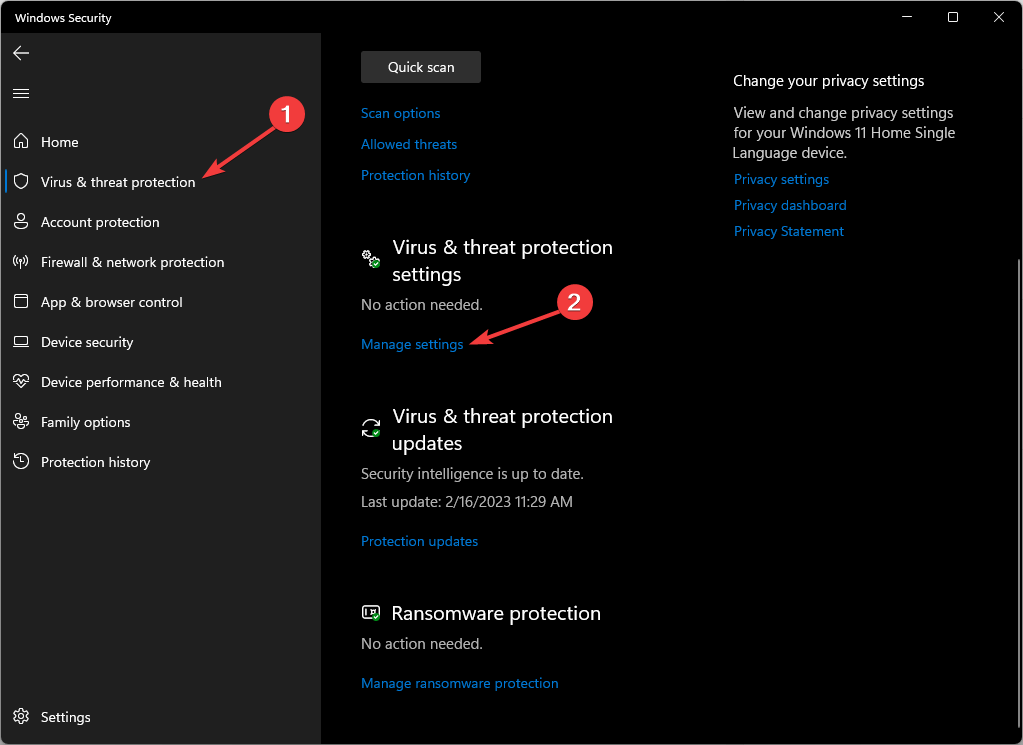
- Für Echtzeitschutz, klicken Sie auf den Schalter, um ihn auszuschalten.
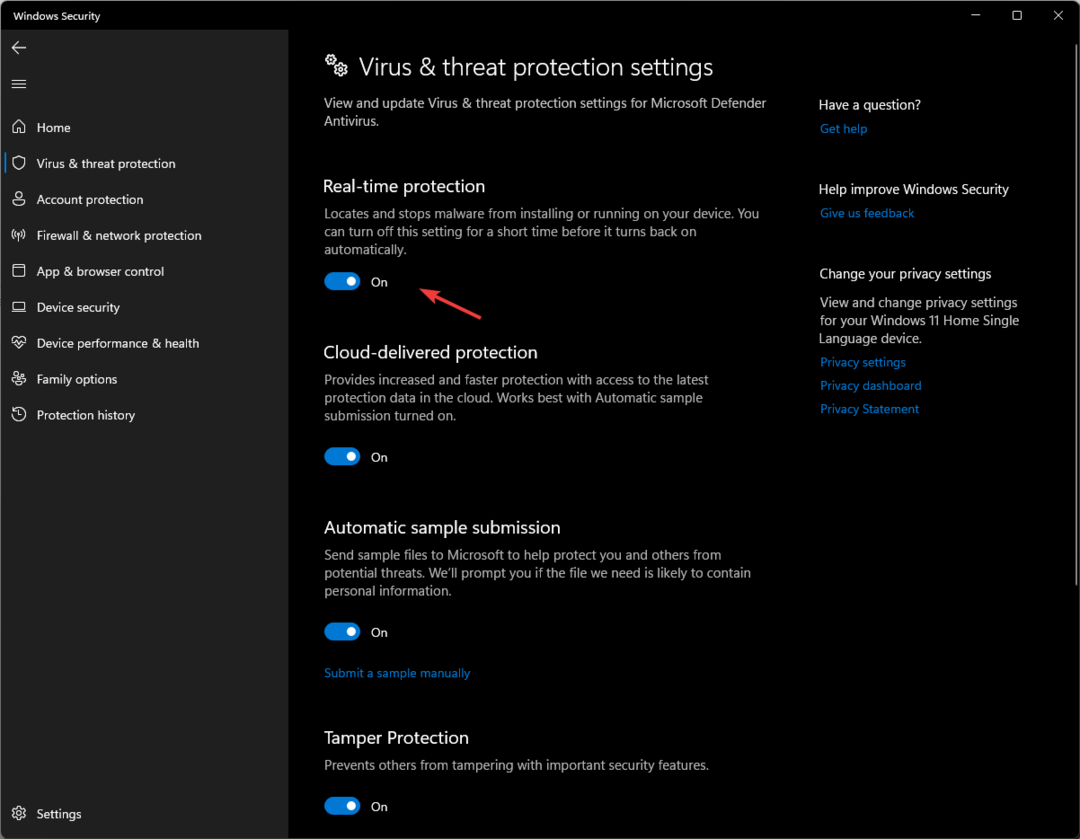
- Klicken Ja an der UAC-Eingabeaufforderung, um die Änderungen zu bestätigen.
2. Führen Sie einen SFC-Befehl aus
- Drücken Sie die Windows Schlüsselart CMD, und klicken Sie auf Als Administrator ausführen.
![CMD erhöht oobeaadv10: Etwas ist schief gelaufen [Fix Guide]](/f/867b64916b1a44b9af1f10e64a20b4af.png)
- Kopieren Sie den folgenden Befehl, fügen Sie ihn ein, um Systemdateien zu reparieren, und drücken Sie die Eingabetaste: sfc/scannow
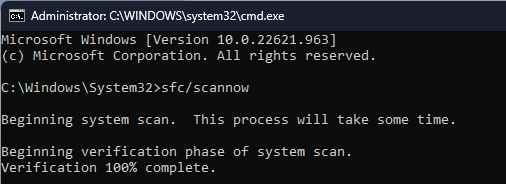
- Starten Sie dann Ihren Computer neu, um die Änderungen zu speichern.
- Fix: Excel-Aktiendatentyp wird nicht angezeigt
- JavaScript Heap Out of Memory Error: Ursachen und Behebung
- C- und D-Laufwerk in Windows 11 zusammenführen: So geht's in 3 Schritten
3. Registrierungseinträge reparieren
- Drücken Sie Windows + R die zu öffnen Laufen Konsole.
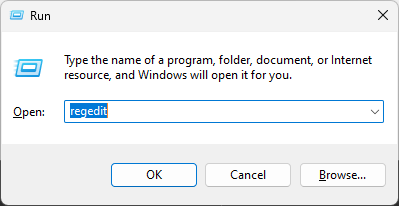
- Typ Regedit und klicken OK öffnen Registierungseditor.
- Folgen Sie diesem Weg:
Computer\HKEY_LOCAL_MACHINE\SYSTEM\CurrentControlSet\Control\Session Manager\Memory Management - Gehe zu CommitLimit, klicken Sie mit der rechten Maustaste und wählen Sie aus Löschen.
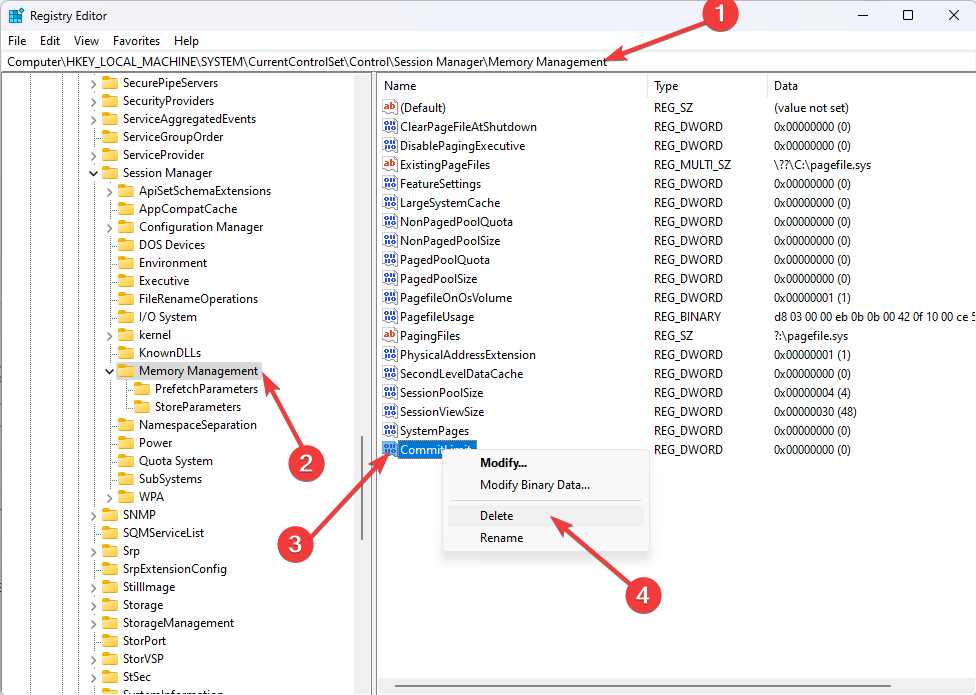
- Klicken Ja um die Änderungen zu bestätigen.
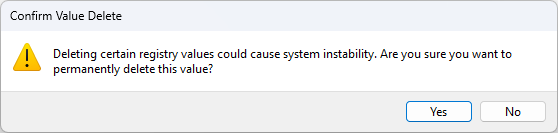
- Schließen Sie die Registrierungseditor-App und starten Sie Ihren Computer neu.
4. Führen Sie die Windows-Problembehandlung aus
- Drücken Sie Windows + ICH die zu öffnen Einstellungen App.
- Gehe zu System, und klicken Sie Fehlerbehebung.
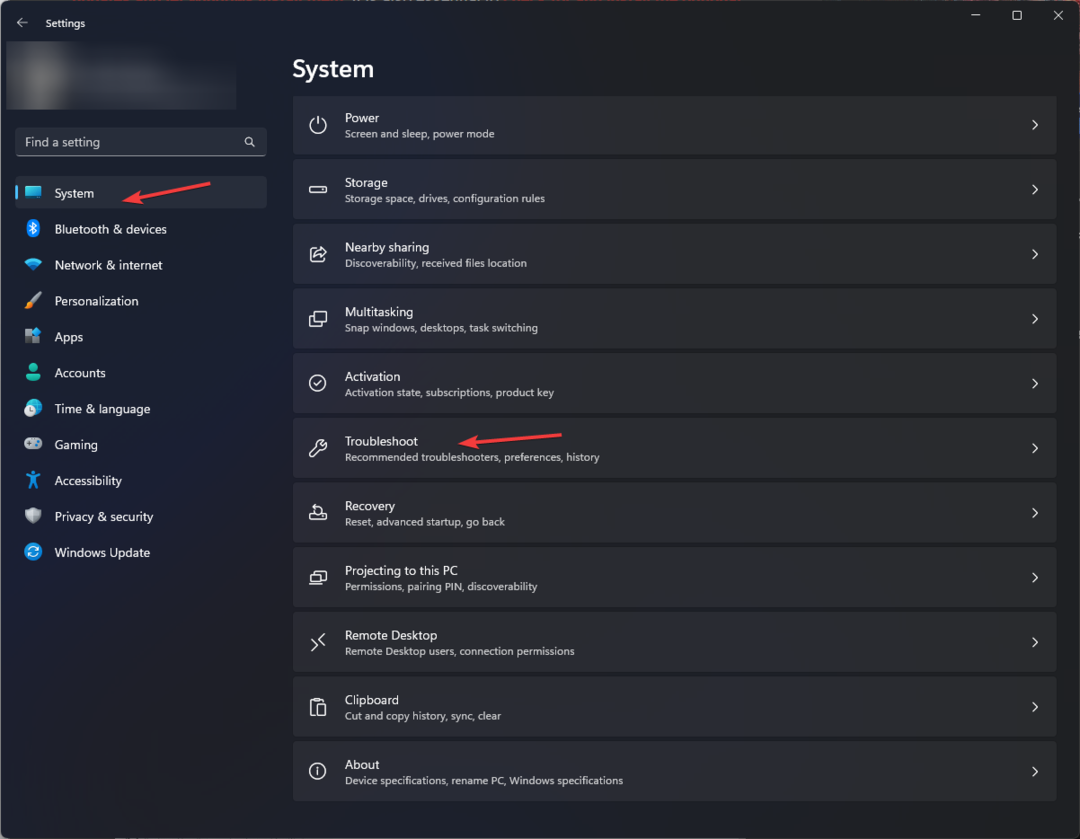
- Wählen Andere Fehlerbehebungen.
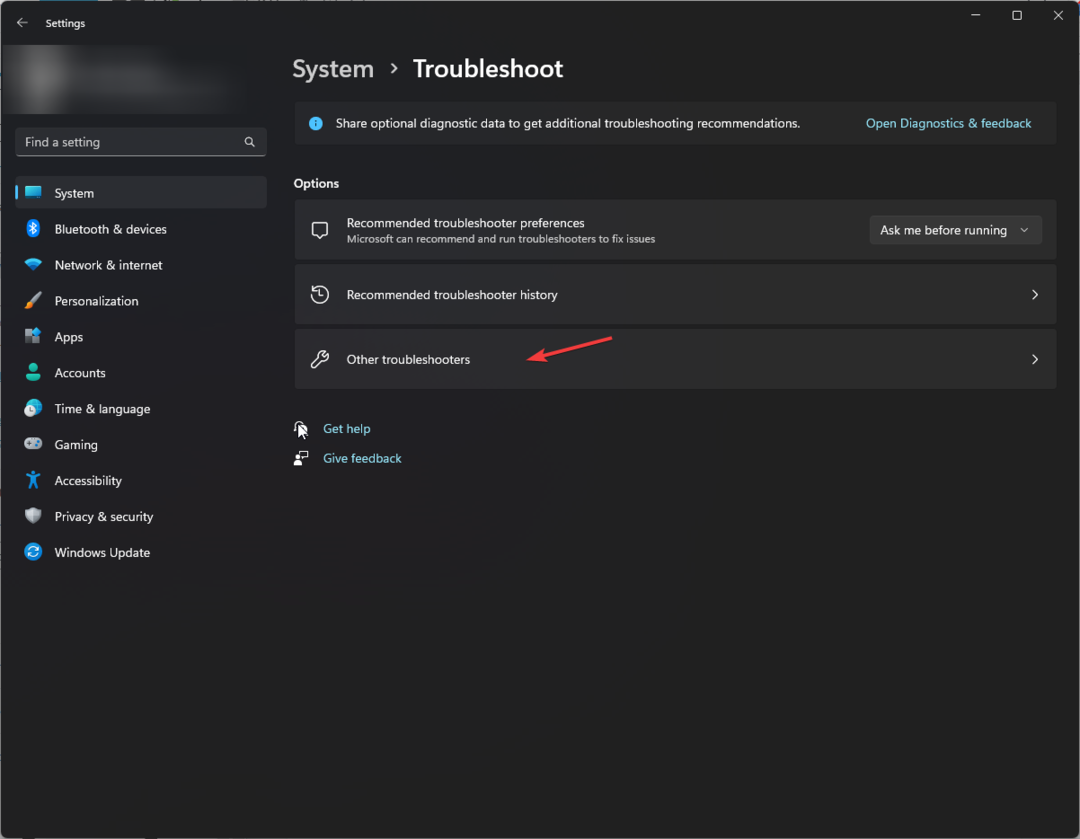
- Lokalisieren Windows Update und klicken Laufen.
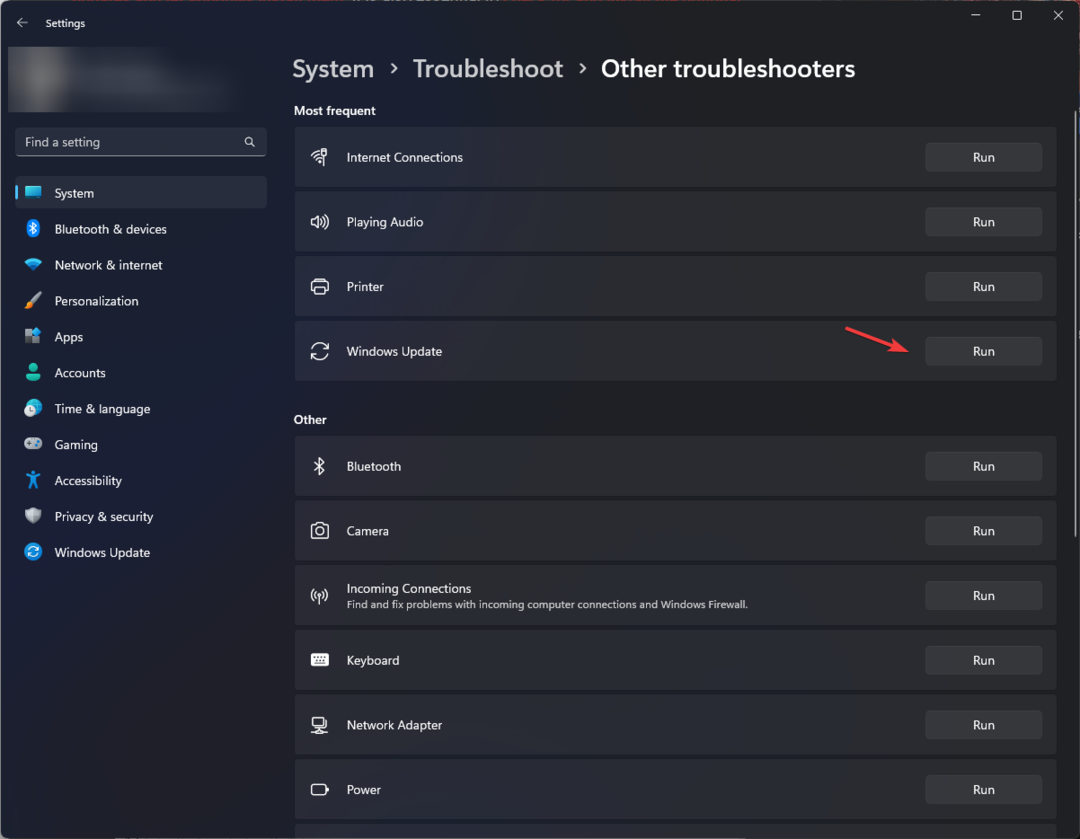
- Befolgen Sie die Anweisungen auf dem Bildschirm, um den Vorgang abzuschließen.
5. Setzen Sie den PC zurück
- Drücken Sie Windows + ICH die zu öffnen Einstellungen App.
- Gehe zu System, und klicken Sie Erholung.
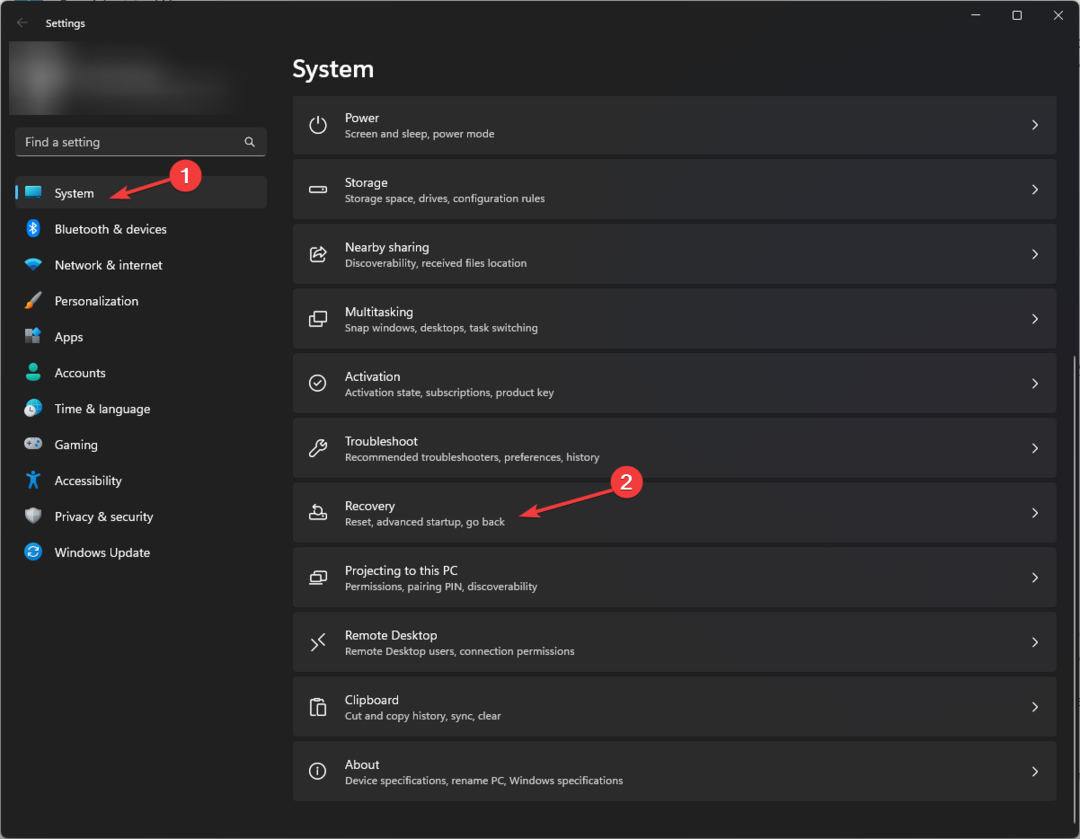
- Unter Wiederherstellungsoptionen, gehe zu Setzen Sie diesen PC zurück und klicken Jetzt zurücksetzen.
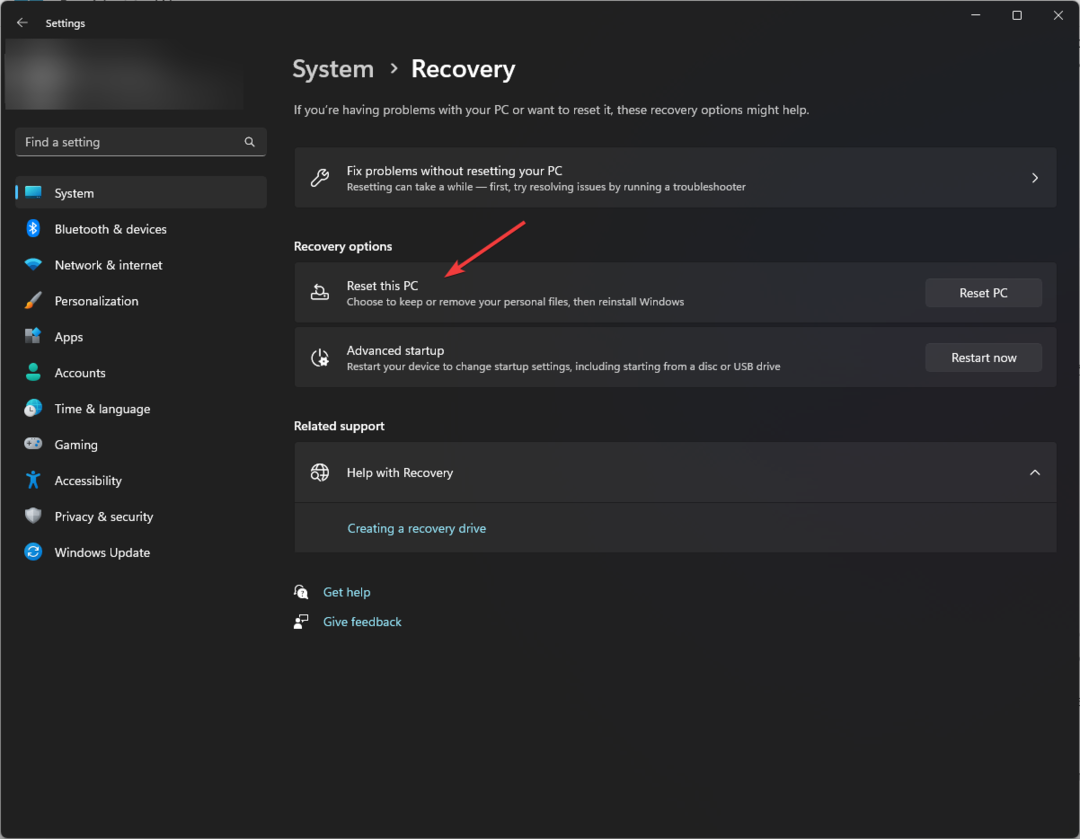
- An Wähle eine Option Seite, auswählen Behalte meine Dateien.
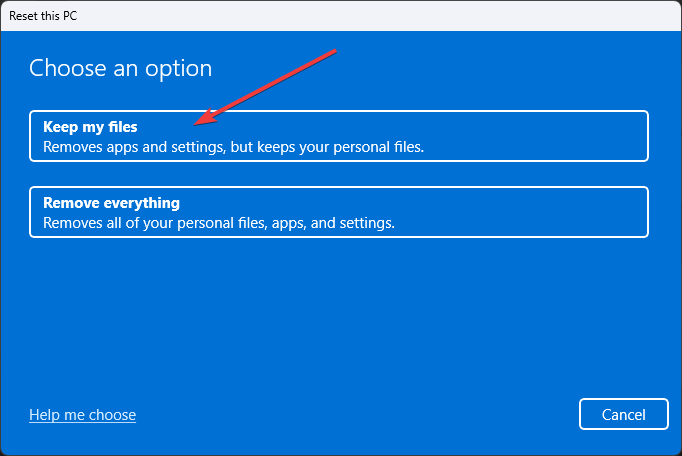
- Wählen Cloud-Download An Wie möchten Sie Windows neu installieren? Buchseite.
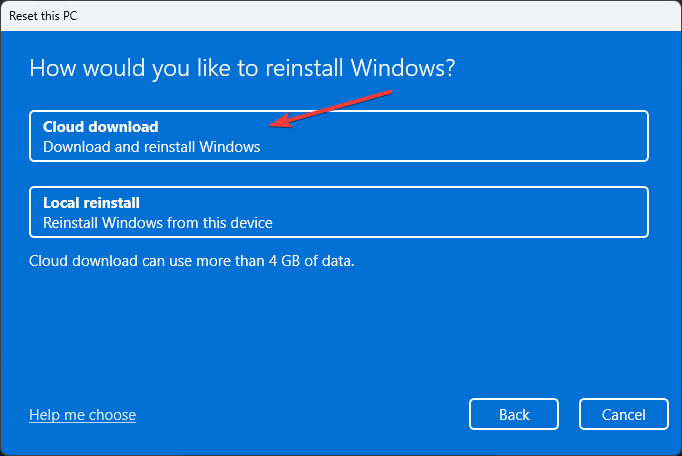
- Auf der Zusätzliche Einstellungen Seite, klick Einstellungen ändern.
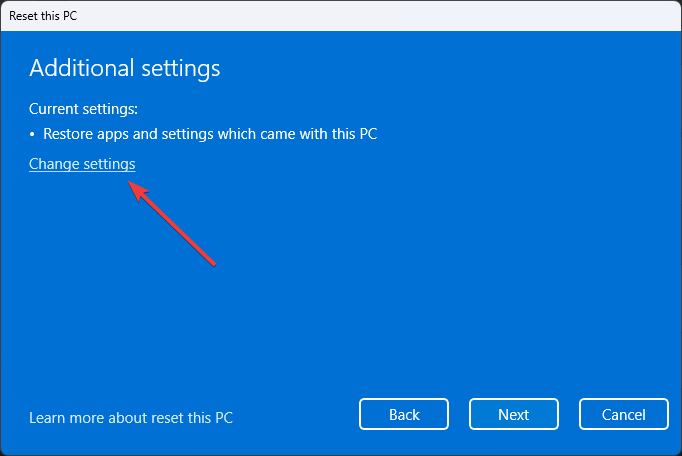
- Jetzt weiter Einstellungen wählen Bildschirm, schalten Sie den Schalter auf aus NEIN und klicken Bestätigen.
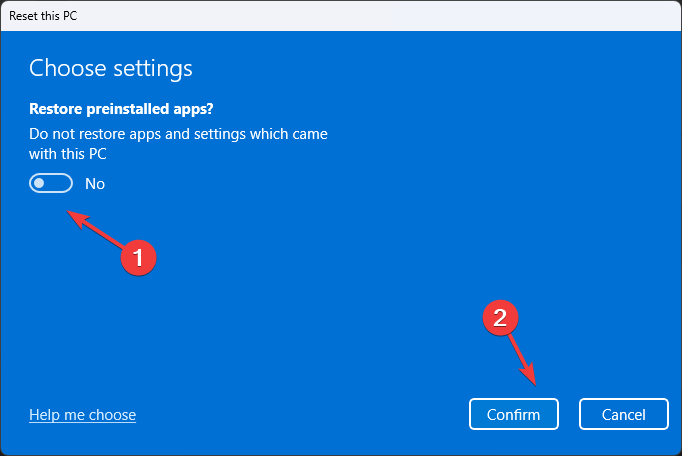
- Wieder auf der Zusätzliche Einstellungen Seite, klick Nächste.
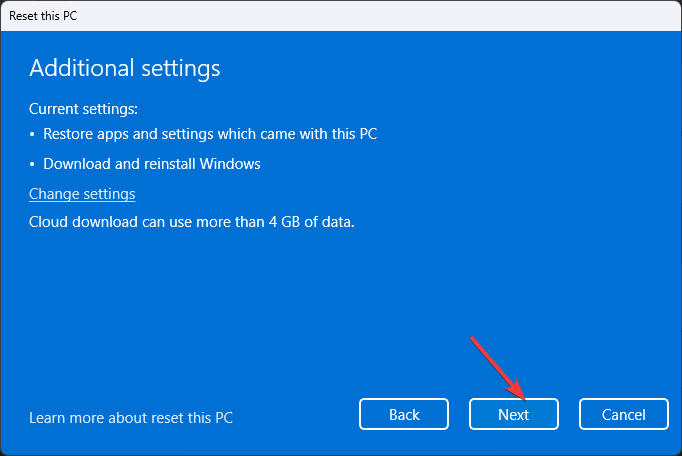
- An Bereit, diesen PC zurückzusetzen Seite, klick Zurücksetzen.
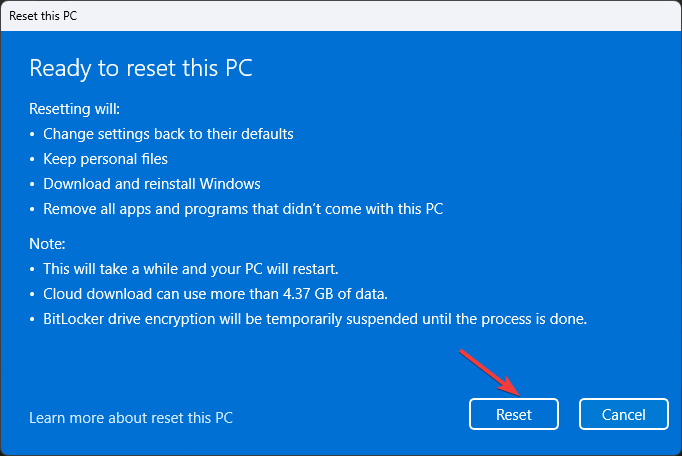
Dies sind also Methoden, um den Fehler oobeaadv10 zu beheben: Etwas ist schief gelaufen. Probieren Sie sie aus und teilen Sie uns im Kommentarbereich unten mit, was für Sie funktioniert hat.
Haben Sie immer noch Probleme? Beheben Sie sie mit diesem Tool:
GESPONSERT
Wenn die obigen Ratschläge Ihr Problem nicht gelöst haben, können auf Ihrem PC tiefere Windows-Probleme auftreten. Wir empfehlen Herunterladen dieses PC-Reparatur-Tools (auf TrustPilot.com als „Großartig“ bewertet), um sie einfach anzusprechen. Klicken Sie nach der Installation einfach auf die Scan starten Taste und drücken Sie dann auf Alles reparieren.

![Nicht alle Updates wurden erfolgreich deinstalliert [Fix]](/f/5f3d5e2e99a210013e571ac5849cc76c.png?width=300&height=460)
